Другие команды, связанные с эффектами
Доступ к командам, о которых говорится далее, можно получить, щелкнув правой кнопкой мыши по значку эффектов слоя на палитре Layers (Слои), либо с помощью меню Layer › Layer Style (Слой › Стиль слоя).
Команда Copy Layer Style (Копировать стиль слоя) копирует все эффекты выделенного слоя так, что их можно вставить в любой другой слой.
Команда Paste Layer Style (Вставить стиль слоя) вставляет эффекты на текущий слой в том же самом или другом документе; команда Paste Layer Style to Linked (Вставить стиль слоя в связанный слой) вставляет эффекты во все слои, связанные в данный момент с выделенным. Но вставленный эффект заменит уже примененный только в том случае, если они принадлежат одной категории (например, вставляемый эффект Drop Shadow (Отбросить тень) заменит существующий эффект Drop Shadow (Отбросить тень)).
Команда Clear Layer Style (Очистить стиль слоя) удаляет все стили из выделенного слоя. Она также восстанавливает значение параметра Blending Options (Опции смешивания), принимаемое по умолчанию.
Команда Global Light (Глобальное освещение) устанавливает значения параметров Angle (Угол) и Altitude (Высота), общие для всех текущих и будущих эффектов, в которых включена опция Use Global Light (Использовать глобальное освещение). И наоборот, если изменить значение параметров Angle (Угол) и Altitude (Высота) для отдельного эффекта при включенной опции Use Global Light (Использовать глобальное освещение), значения данных параметров для других эффектов, использующих эту опцию, также изменятся, так как изменятся их значения в диалоговом окне Global Light (Глобальное освещение). Команда Global Light (Глобальное освещение) обеспечивает одинаковое освещение на нескольких слоях. Если к слою было применено более одного эффекта и выбрана команда Create Layers (Создать слои), то каждый эффект разместится на своем собственном слое. После этого изображение существенно не изменится, но теперь больше нельзя будет редактировать эффекты с помощью диалогового окна Layer Style (Стиль слоя), и эффекты не будут связаны со слоем, к которому изначально были применены. Вы можете получить предупреждение, что эффекты могут не полностью перейти в слои. Но у вас нет выбора, если вы хотите сохранить слои.
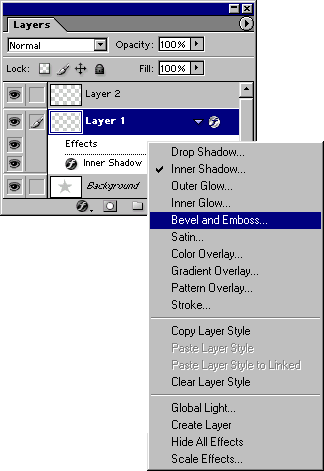
Рис. 14.36. Команды для управления эффектами
После применения команды Create Layers (Создать слои) каждый эффект, находящийся внутри какой-либо фигуры (внутреннее свечение, светлые или темные тона при скосе или внутренний рельеф), будет расположен на новом, отдельном слое, но войдет вместе с исходным слоем фигуры в группу отсечения; исходный слой станет базовым слоем группы. Любой эффект, расположенный вне фигуры (отбрасываемая тень, внешнее свечение, тень при скосе или внешний рельеф), будет преобразован в отдельный слой, расположенный под исходным слоем фигуры. Воспользуйтесь командой Create Layers (Создать слои), чтобы экспортировать файл в мультимедийную программу, такую как Adobe AfterEffects или Adobe LiveMotion. Команду Create Layers (Создать слои) нельзя применить к фону изображения.
— Регулярная проверка качества ссылок по более чем 100 показателям и ежедневный пересчет показателей качества проекта.
— Все известные форматы ссылок: арендные ссылки, вечные ссылки, публикации (упоминания, мнения, отзывы, статьи, пресс-релизы).
— SeoHammer покажет, где рост или падение, а также запросы, на которые нужно обратить внимание.
SeoHammer еще предоставляет технологию Буст, она ускоряет продвижение в десятки раз, а первые результаты появляются уже в течение первых 7 дней. Зарегистрироваться и Начать продвижение
Команда Hide All Effects (Спрятать все эффекты) временно скрывает эффекты всех слоев документа. Для того чтобы снова отобразить их, выберите команду Layer › Layer Style › Show All Effects (Слой › Стиль слоя › Показать все эффекты). Команда Scale Effects (Масштаб эффектов) открывает диалоговое окно, которое позволяет уменьшить или увеличить размер всех текущих эффектов выделенного слоя. Затронуты будут только параметры, задаваемые в пикселах (а не в процентах). Эффекты слоя можно сохранить в виде стиля с помощью палитры Styles (Стили) в программах ImageReady и Photoshop. О том, как сохранить эффекты слоя в виде стиля и применить стиль к слою, рассказано в главе 23, разделы "Применение стиля к слою" и "Сохранение эффекта слоя в виде стиля".
